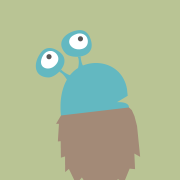1.概述
上一期我们已经写了一篇 打造炫酷通用的ViewPager指示器 - 玩转字体变色 可是这种效果虽然绚烂可以装装A和C之间,但是在实际的大多数效果中并不常见,只是在内涵段子中有这个效果而已,那么这一期我们就用Adapter适配器模式适配所有的效果,堪称终结者。附视频地址:http://pan.baidu.com/s/1dENNO33
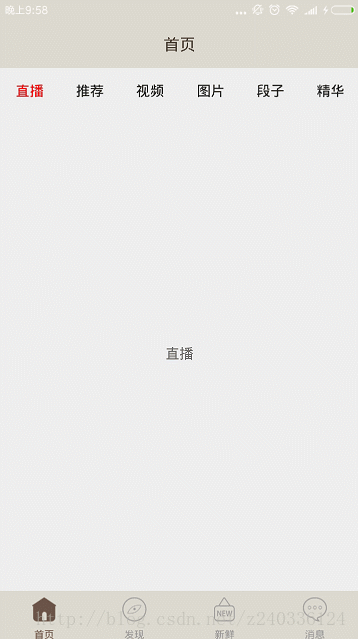
这里写图片描述
2.效果实现
我还是还是拿上一个实例来做演示吧。这里我贴几种常见的效果,首先声明Android自带的有这个控件叫TabLayout,大家可以自己用用试试看好用不?我也用过但是不做任何评价,自己造的轮子还是想怎么用就怎么用。

这里写图片描述

这里写图片描述
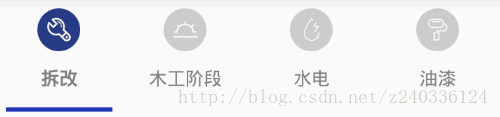
这里写图片描述
还有一些奇葩的效果如每个头部Item布局不一样,还有上面是图片下面是文字选中的效果各不相同等等,我们都要去适配。
2.2 实现思路:
我在老早的时候用过ViewPageIndicator,还没毕业出来工作的时候,好不好用我也不做评价,就是那个时候搞了一晚上没搞出来第二天一看原来是activity的Theme主题没有配置,大家手上肯定也有类似的效果也都可以用,只是以个人的理解来自己造一个轮子。
2.2.1 控件肯定是继承ScrollView因为可以左右滑动,如果再去自定义ViewGroup肯定不划算。
2.2.2 怎样才能适合所有的效果,难道我们把所有可能出现的效果都写一遍吗?这的确不太可能,所以肯定采用Adapter适配器模式。
2.2.3 我们先动起来从简单的入手,先做到动态的添加不同的布局条目再说吧。
2.3 自定义TrackIndicatorView动态添加布局:
这里为了适配所有效果,所以决定采用适配器Adapter设计模式,上面也提到过。至于什么是适配器模式大家需要看一下这个 Android设计模式源码解析之适配器(Adapter)模式 这是理论篇,但是仔细看过我博客的哥们应该知道我其实 Adapter设计模式理论与实践相结合写过很多效果和框架了。这里不做过多的讲解,写着写着看着看着就会了就理解了。
2.3.1 我们再也不能直接传字符串数组或是传对象数组过去让自定义View去处理了,所以我们先确定一个自定义的Adapter类,getCount() 和 getView(int position,ViewGroup parent) 先用这两个方法吧后面想到了再说。
/**
* Created by Darren on 2016/12/7.
* Email: 240336124@qq.com
* Description: 指示器的适配器
*/
public abstract class IndicatorBaseAdapter{
// 获取总的条数
public abstract int getCount();
// 根据当前的位置获取View
public abstract View getView(int position,ViewGroup parent);
} 2.3.2 然后我们来实现指示器的自定义View,TrackIndicatorView 继承自 HorizontalScrollView 。然后我们利用传递过来的Adapter再去动态的添加,我这里就直接上代码吧
/**
* Created by Darren on 2016/12/13.
* Email: 240336124@qq.com
* Description: ViewPager指示器
*/
public class TrackIndicatorView extends HorizontalScrollView {
// 自定义适配器
private IndicatorBaseAdapter mAdapter;
// Item的容器因为ScrollView只允许加入一个孩子
private LinearLayout mIndicatorContainer;
public TestIndicator(Context context) {
this(context, null);
}
public TestIndicator(Context context, AttributeSet attrs) {
this(context, attrs, 0);
}
public TestIndicator(Context context, AttributeSet attrs, int defStyleAttr) {
super(context, attrs, defStyleAttr);
// 初始化Indicator容器用来存放item
mIndicatorContainer = new LinearLayout(context);
addView(mIndicatorContainer);
}
public void setAdapter(IndicatorBaseAdapter adapter) {
if (adapter == null) {
throw new NullPointerException("Adapter cannot be null!");
}
this.mAdapter = adapter;
// 获取Item个数
int count = mAdapter.getCount();
// 动态添加到布局容器
for (int i = 0; i < count; i++) {
View indicatorView = mAdapter.getView(i, mIndicatorContainer);
mIndicatorContainer.addView(indicatorView);
}
}
} 效果可想而知,可以写一个Activity测试一下,目前可以动态的添加多个不同样式的布局,如果超出一个屏幕可以左右滑动,我这里就不做演示,待会一起吧。
2.3.3 动态的制定指示器Item的宽度:
目前我们虽然能够动态的去添加各种布局,但是Item的宽度是任意的,我们需要在布局文件中指定一屏显示多少个,如果没有指定那么就获取Item中最宽的一个,如果不够一屏显示就默认显示一屏。我们需要使用自定义属性,这里就不做过多的讲,实在不行大家就自己去看看有关自定义属性的博客或是直接google搜索一下。
// 获取一屏显示多少个Item,默认是0
private int mTabVisibleNums = 0;
// 每个Item的宽度
private int mItemWidth = 0;
public TrackIndicatorView(Context context, AttributeSet attrs, int defStyleAttr) {
super(context, attrs, defStyleAttr);
// 之前代码省略...
// 获取自定义属性值 一屏显示多少个
TypedArray array = context.obtainStyledAttributes(attrs, R.styleable.TrackIndicatorView);
mTabVisibleNums = array.getInt(R.styleable.TrackIndicatorView_tabVisibleNums,
mTabVisibleNums);
array.recycle();
}
@Override
protected void onLayout(boolean changed, int l, int t, int r, int b) {
super.onLayout(changed, l, t, r, b);
if (changed) {
// 指定Item的宽度
mItemWidth = getItemWidth();
int itemCounts = mAdapter.getCount();
for (int i = 0; i < itemCounts; i++) {
// 指定每个Item的宽度
mIndicatorContainer.getChildAt(i).getLayoutParams().width = mItemWidth;
}
Log.e(TAG, "mItemWidth -> " + mItemWidth);
}
}
/**
* 获取每一个条目的宽度
*/
public int getItemWidth() {
int itemWidth = 0;
// 获取当前控件的宽度
int width = getWidth();
if (mTabVisibleNums != 0) {
// 在布局文件中指定一屏幕显示多少个
itemWidth = width / mTabVisibleNums;
return itemWidth;
}
// 如果没有指定获取最宽的一个作为ItemWidth
int maxItemWidth = 0;
int mItemCounts = mAdapter.getCount();
// 总的宽度
int allWidth = 0;
for (int i = 0; i < mItemCounts; i++) {
View itemView = mIndicatorContainer.getChildAt(i);
int childWidth = itemView.getMeasuredWidth();
maxItemWidth = Math.max(maxItemWidth, childWidth);
allWidth += childWidth;
}
itemWidth = maxItemWidth;
// 如果不足一个屏那么宽度就为 width/mItemCounts
if (allWidth < width) {
itemWidth = width / mItemCounts;
}
return itemWidth;
} 目前我们各种情况都测试了一下,一种是直接在布局文件中指定一屏可见显示4个,一种是不指定就默认以最大的Item的宽度为准,最后一种就是不指定又不足一个屏幕默认就显示一屏。看一下效果吧
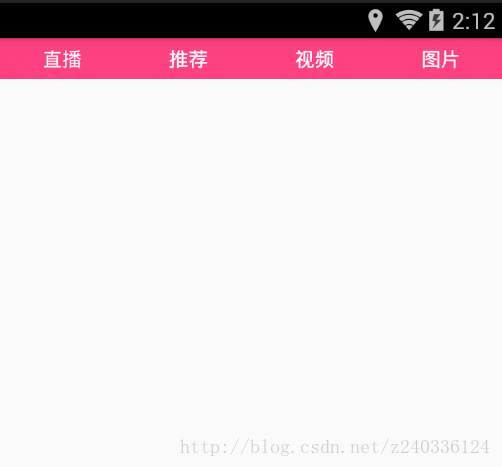
这里写图片描述
2.4结合ViewPager
接下来我们就需要结合ViewPager了,也就需要实现一系列重要的效果:
2.4.1. 当ViewPager滚动的时候头部需要自动将当前Item滚动到最中心;
2.4.2. 点击Item之后ViewPager能够切换到对应的页面;
2.4.3. 需要页面切换之后需要回调,让用户切换当前选中的状态,需要在Adapter中增加方法;
2.4.4. 有些效果需要加入指示器,但并不是每种效果都需要
2.4.1. 当ViewPager滚动的时候头部自动将当前Item滚动到最中心
我们目前不光需要Adapter,还需要一个参数就是ViewPager,需要监听ViewPager的滚动事件
/**
* 重载一个setAdapter的方法
* @param adapter 适配器
* @param viewPager 联动的ViewPager
*/
public void setAdapter(IndicatorBaseAdapter adapter, ViewPager viewPager) {
// 直接调用重载方法
setAdapter(adapter);
// 为ViewPager添加滚动监听事件
this.mViewPager = viewPager;
mViewPager.addOnPageChangeListener(this);
}
@Override
public void onPageScrolled(int position, float positionOffset,
int positionOffsetPixels) {
// 在ViewPager滚动的时候会不断的调用该方法
Log.e(TAG,"position --> "+position+" positionOffset --> "+positionOffset);
// 在不断滚动的时候让头部的当前Item一直保持在最中心
indicatorScrollTo(position,positionOffset);
}
/**
* 不断的滚动头部
*/
private void indicatorScrollTo(int position, float positionOffset) {
// 当前的偏移量
int currentOffset = (int) ((position + positionOffset) * mItemWidth);
// 原始的左边的偏移量
int originLeftOffset = (getWidth()-mItemWidth)/2;
// 当前应该滚动的位置
int scrollToOffset = currentOffset - originLeftOffset;
// 调用ScrollView的scrollTo方法
scrollTo(scrollToOffset,0);
} 目前我们滚动ViewPager的时候,当前指示器条目会一直保持在最中心,activity的代码我就没贴出来了,这个待会可以下载我的源码看看。我们看看效果
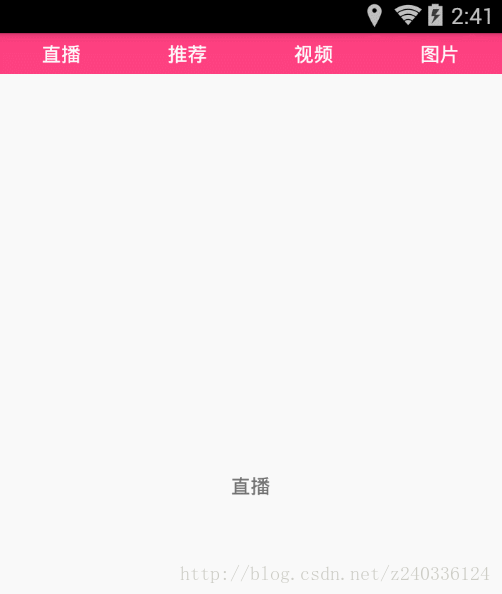
这里写图片描述
2.4.2. 点击Item之后ViewPager能够切换到对应的页面
public void setAdapter(IndicatorBaseAdapter adapter) {
if (adapter == null) {
throw new NullPointerException("Adapter cannot be null!");
}
this.mAdapter = adapter;
// 获取Item个数
int count = mAdapter.getCount();
// 动态添加到布局容器
for (int i = 0; i < count; i++) {
View indicatorView = mAdapter.getView(i, mIndicatorContainer);
mIndicatorContainer.addView(indicatorView);
switchIndicatorClick(indicatorView,i);
}
}
/**
* Indicator条目点击对应切换ViewPager
*/
private void switchIndicatorClick(View indicatorView, final int position) {
indicatorView.setOnClickListener(new OnClickListener() {
@Override
public void onClick(View v) {
if(mViewPager != null){
// 对应切换ViewPager
mViewPager.setCurrentItem(position);
}
// IndicatorItem对应滚动到最中心
indicatorSmoothScrollTo(position);
}
});
}
/**
* 滚动到当前的位置带动画
*/
private void indicatorSmoothScrollTo(int position) {
// 当前的偏移量
int currentOffset = ((position) * mItemWidth);
// 原始的左边的偏移量
int originLeftOffset = (getWidth()-mItemWidth)/2;
// 当前应该滚动的位置
int scrollToOffset = currentOffset - originLeftOffset;
// smoothScrollTo
smoothScrollTo(scrollToOffset,0);
} 我们运行起来之后会发现一个问题,我们点击会切换对应的ViewPager但是这个时候还是会调用onPageScrolled()方法,这个就比较dan疼,所以我们必须解决,如果是点击我就不让其执行onPageScrolled()里面的代码。
2.4.3. 需要页面切换之后需要回调,让用户切换当前选中的状态,需要在Adapter中增加方法
在Adapter中增加两个回调方法,一个是高亮当前选中方法highLightIndicator(View view) ,恢复默认方法restoreIndicator(View view),这两个方法可以不用写成抽象的,为了方便我们干脆使用泛型
/**
* Created by Darren on 2016/12/7.
* Email: 240336124@qq.com
* Description: 指示器的适配器
*/
public abstract class IndicatorBaseAdapter<Q extends View>{
// 获取总的条数
public abstract int getCount();
// 根据当前的位置获取View
public abstract Q getView(int position, ViewGroup parent);
// 高亮当前位置
public void highLightIndicator(Q indicatorView){
}
// 重置当前位置
public void restoreIndicator(Q indicatorView){
}
} TrackIndicatorView
@Override
public void onPageSelected(int position) {
// 重置上一个位置的状态
View lastView = mIndicatorContainer.getChildAt(mCurrentPosition);
mAdapter.restoreIndicator(lastView);
// 高亮当前位置的状态
mCurrentPosition = position;
highLightIndicator(mCurrentPosition);
}
/**
* 高亮当前位置
*/
private void highLightIndicator(int position) {
View currentView = mIndicatorContainer.getChildAt(position);
mAdapter.highLightIndicator(currentView);
} 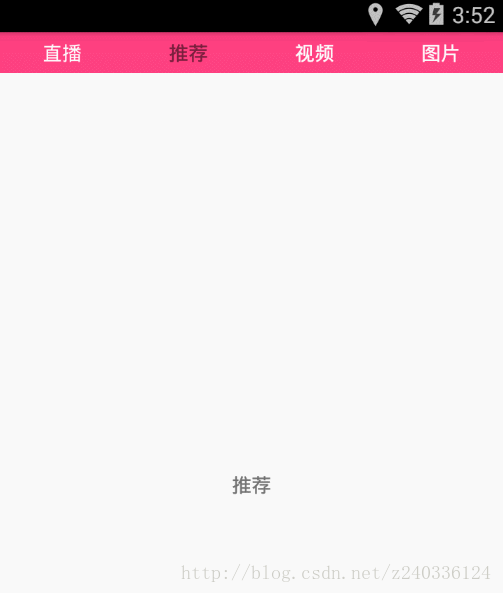
这里写图片描述
一步两步一步两步总算是快到头了,接下来我们只需要加入指示器就可以了,当前这里面涉及到属性动画,如果不是很了解那就去看一下我的视频或者去google官网看一下吧。
2.4.4. 有些效果需要加入指示器,但并不是每种效果都需要
/**
* Created by Darren on 2016/12/7.
* Email: 240336124@qq.com
* Description: 指示器的容器包括下标
*/
public class IndicatorContainer extends RelativeLayout {
private LinearLayout mIndicatorContainer;
private Context mContext;
// 底部跟踪的View
private View mBottomTrackView;
private String TAG = "IndicatorContainer";
// 距离左边的初始距离
private int mInitLeftMargin = 0;
private RelativeLayout.LayoutParams mBottomTrackParams;
private int mTabWidth;
public IndicatorContainer(Context context) {
this(context, null);
}
public IndicatorContainer(Context context, AttributeSet attrs) {
this(context, attrs, 0);
}
public IndicatorContainer(Context context, AttributeSet attrs, int defStyleAttr) {
super(context, attrs, defStyleAttr);
this.mContext = context;
}
@Override
public void addView(View child) {
if (mIndicatorContainer == null) {
// 初始化容器
mIndicatorContainer = new LinearLayout(mContext);
RelativeLayout.LayoutParams params = new LayoutParams(
ViewGroup.LayoutParams.MATCH_PARENT, ViewGroup.LayoutParams.WRAP_CONTENT);
super.addView(mIndicatorContainer, params);
}
mIndicatorContainer.addView(child);
}
public int getIndicatorCount() {
return mIndicatorContainer.getChildCount();
}
public View getIndicatorAt(int index) {
return mIndicatorContainer.getChildAt(index);
}
/**
* 添加底部跟踪指示器
* @param bottomTrackView
*/
public void addBottomTrackView(View bottomTrackView) {
if (bottomTrackView == null) return;
mBottomTrackView = bottomTrackView;
super.addView(mBottomTrackView);
// 指定一个规则添加到底部
mBottomTrackParams = (LayoutParams) mBottomTrackView.getLayoutParams();
mBottomTrackParams.addRule(RelativeLayout.ALIGN_PARENT_BOTTOM);
// 计算和指定指示器的宽度
int width = mBottomTrackParams.width;
mTabWidth = mIndicatorContainer.getChildAt(0).getLayoutParams().width;
if (width == ViewGroup.LayoutParams.MATCH_PARENT) {
width = mTabWidth;
}
// 计算跟踪的View初始左边距离
if (width < mTabWidth) {
mInitLeftMargin = (mTabWidth - width) / 2;
}
mBottomTrackParams.leftMargin = mInitLeftMargin;
}
/**
* 底部指示器移动到当前位置
*/
public void bottomTrackScrollTo(int position, float offset) {
if (mBottomTrackView == null) return;
// Log.e(TAG,"position --> "+position+" offset --> "+offset);
mBottomTrackParams.leftMargin = (int) (mInitLeftMargin + (position + offset) * mTabWidth);
mBottomTrackView.setLayoutParams(mBottomTrackParams);
}
/**
* 开启一个动画移动到当前位置
*/
public void smoothScrollToPosition(int position) {
if (mBottomTrackView == null) return;
// 获取当前指示器距左边的距离
final int mCurrentLeftMargin = mBottomTrackParams.leftMargin;
// 计算出最终的距离
final int finalLeftMargin = mTabWidth * position + mInitLeftMargin;
// 用于动画执行的事件
final int distance = finalLeftMargin - mCurrentLeftMargin;
// 利用属性动画不断的更新距离
ObjectAnimator animator = ObjectAnimator.ofFloat(mBottomTrackView, "leftMargin",
mCurrentLeftMargin, finalLeftMargin).setDuration(Math.abs(distance));
animator.setInterpolator(new DecelerateInterpolator());
animator.start();
// 添加动画监听不断的更新 leftMargin
animator.addUpdateListener(new ValueAnimator.AnimatorUpdateListener() {
@Override
public void onAnimationUpdate(ValueAnimator animation) {
float currentLeftMargin = (float) animation.getAnimatedValue();
// Log.e(TAG, "current --> " + currentLeftMargin);
setBottomTrackLeftMargin((int) currentLeftMargin);
}
});
}
/**
* 设置底部跟踪指示器的左边距离
*/
public void setBottomTrackLeftMargin(int bottomTrackLeftMargin) {
mBottomTrackParams.leftMargin = bottomTrackLeftMargin;
mBottomTrackView.setLayoutParams(mBottomTrackParams);
}
} 最后我们看看一些奇葩的一些需求,这是录制的效果
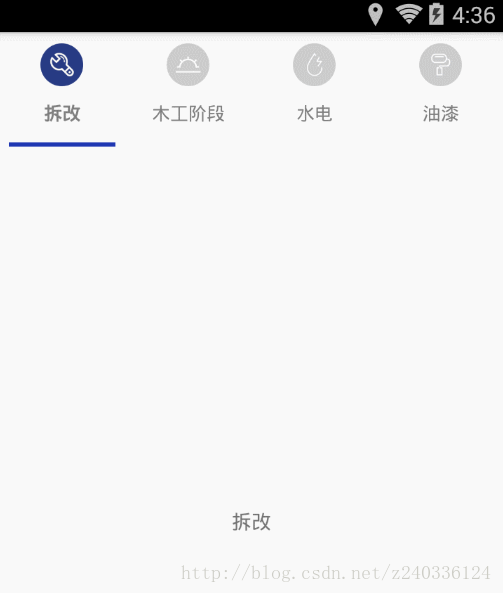
这里写图片描述